Чтобы разместить отверстие в нужном месте грани, раскройте поле р в строке параметров объектов и укажите положение отверстия мышью или введите координаты центра отверстия в поле р.
На рис. 2.4 показано несколько из предлагаемых 14 вариантов форм круглых отверстий, создаваемых с помощью команды Отверстие. Буквами обозначены параметры, которым присваиваются необходимые численные значения.

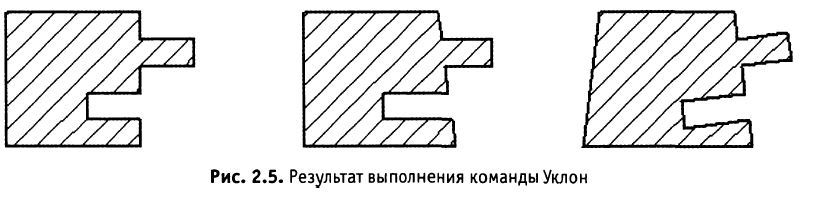

Команда Сечение поверхностью позволяет удалить часть детали, находящуюся по одну сторону пересекающей эту деталь поверхности.
Если перед вызовом команды была выделена поверхность, пересекающая деталь, название этой поверхности появится в поле Поверхность сечения на панели свойств.
Если поверхность сечения не была выделена перед вызовом команды, то укажите ее.
Команда Сечение по эскизу позволяет удалить часть детали, находящуюся по одну сторону пересекающей эту деталь поверхности, образованной перемещением указанного эскиза в направлении, перпендикулярном его плоскости. Перед вызовом команды выделяется эскиз, в котором изображен профиль секущей поверхности.
Команда Зеркальный массив позволяет получить копию выбранных элементов, симметричную им относительно указанной плоскости или плоской грани.
Команда Зеркально отразить тело позволяет создать зеркальную копию тела. Результатом выполнения команды может быть либо тело, обладающее плоскостью симметрии, либо новое тело, зеркально симметричное имеющемуся. После указания тела и плоскости симметрии на экране появляется фантом зеркальной копии детали. Если фантом сформирован верно, то подтверждение создания копии обеспечивается щелчком на кнопке Создать объект.
Команда Массив по сетке позволяет создать массив элементов, расположив их в узлах параллелограммной сетки.
Команда Массив по концентрической сетке позволяет создать массив элементов, расположив их в узлах концентрической сетки.
Команда Массив вдоль кривой позволяет создать массив элементов, расположив их вдоль указанной кривой.
Перед вызовом команд требуется выделить исходные элементы для создания массива. Это можно сделать, выбрав соответствующие пиктограммы в дереве модели или грани элементов в окне детали. После вызова команд на экране появляется панель диалога ввода параметров сетки.
Если существующих в модели граней, ребер и плоскостей проекций недостаточно для построений, то можно создать вспомогательные плоскости и оси.
Команды построения вспомогательных осей расположены в меню Операции, а кнопки для их вызова находятся в одной группе на панели Вспомогательная геометрия.
Отрезок, изображающий ось, немного выступает за пределы объектов, на которых базировалось построение этой оси. Иногда для понимания расположения оси требуется, чтобы символизирующий ее отрезок был больше (меньше) или располагался в другом месте оси (прямой линии). Можно изменять размер и положение этого отрезка, перемещая мышью его характерные точки (они появляются, когда ось выделена).
Команда Ось через две вершины позволяет создать одну или несколько конструктивных осей, каждая из которых проходит через указанные опорные точки. Опорными точками могут служить вершины, характерные точки графических объектов в эскизах (например, конец отрезка, центр окружности и т. п.) или начала координат.
Если перед вызовом команды были выделены какие-либо точки, то они воспринимаются как опорные для построения оси.
Команда Ось на пересечении плоскостей позволяет создать одну или несколько конструктивных осей, каждая из которых является линией пересечения двух конструктивных плоскостей и (или) плоских граней (и их продолжений).
Команда Ось через ребро позволяет создать одну или несколько конструктивных осей, каждая из которых проходит через указанное прямолинейное ребро модели.
Команда Ось конической грани позволяет создать одну или несколько конструктивных осей, каждая из которых является осью конической (а в частном случае — цилиндрической) грани.
Команды построения вспомогательных плоскостей расположены в меню Операции, а кнопки для их вызова находятся в одной группе на панели Вспомогательная геометрия.
Прямоугольник, изображающий плоскость, немного выступает за пределы объектов, на которых базировалось построение этой плоскости. Иногда для понимания расположения плоскости требуется, чтобы символизирующий ее прямоугольник был больше (меньше) или располагался в другом месте плоскости. Можно изменять размер и положение этого прямоугольника, перетаскивая мышью его характерные точки (эти точки появляются, когда плоскость выделена).
Команда Смещенная плоскость позволяет создать одну или несколько вспомогательных плоскостей, расположенных на заданном расстоянии от указанной плоскости или плоской грани детали.
Если перед вызовом команды была выделена плоскость или грань, то она воспринимается в качестве опорного объекта для новой плоскости.
Команда Плоскость через три вершины позволяет создать одну или несколько вспомогательных плоскостей, каждая из которых проходит через три указанные опорные точки. Опорными точками могут служить вершины, характерные точки графических объектов в эскизах (например, конец отрезка, центр окружности и т. п.) или точки начала координат.
Команда Плоскость под углом к другой плоскости позволяет создать одну или несколько вспомогательных плоскостей, проходящих через прямолинейный объект под заданным углом к существующему плоскому объекту.
Опорным прямолинейным объектом для построения плоскости может служить ребро, отрезок в эскизе или вспомогательная ось. Опорным плоским объектом может служить вспомогательная плоскость или плоская грань.
Команда Плоскость через ребро и вершину позволяет создать одну или несколько вспомогательных плоскостей, каждая из которых проходит через прямолинейный объект и точку.
Команда Плоскость через вершину параллельно другой плоскости позволяет создать одну или несколько вспомогательных плоскостей, проходящих через указанные точки параллельно указанным конструктивным плоскостям или плоским граням.
Команда Плоскость через вершину перпендикулярно ребру позволяет создать одну или несколько вспомогательных плоскостей, проходящих через указанные точки перпендикулярно указанным прямолинейным объектам.
Команда Нормальная плоскость позволяет создать одну или несколько вспомогательных плоскостей, нормальных к цилиндрической или конической грани модели.
Так как к любой цилиндрической или конической поверхности можно провести множество нормальных плоскостей (все они будут проходить через ось цилиндра или конуса), для определения одной из них требуется задать дополнительное условие. Для этого укажите плоскость или плоскую грань, параллельно которой должна пройти новая плоскость.